在 Mac 上轻松修剪视频的 2 种终极方法
 更新于 欧丽莎 / 24年2023月16日30:XNUMX
更新于 欧丽莎 / 24年2023月16日30:XNUMX录制屏幕时,屏幕有时会在开始时滞后。 幸运的是,您可以编辑视频的这些部分。 在这种情况下,您可以转换视频,而不会在开始或结束时出现沉闷和多余的时刻。
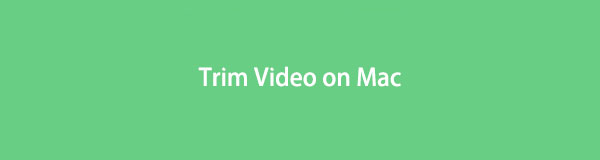
有许多技术可以在 Mac 上删除视频的这些部分。 修剪就是其中之一。 要成为专业人士,请使用 FoneLab Video Converter Ultimate。 除此之外,这篇文章将向您展示在 Mac 上修剪视频的内置工具。 继续阅读本文,您将受益匪浅。 继续前行。

指南清单
第 1 部分。 如何使用 FoneLab Video Converter Ultimate 在 Mac 上修剪视频
修剪视频可能会导致视频质量略有下降。 然而,一旦你使用,那不会发生 FoneLab 视频转换器终极版. 它是您体验过的 Mac 上最好的视频剪辑器。 它不会破坏原始文件,但会进一步增强它。 除此之外,您还可以合并视频文件并为其添加字幕。 您还可以自由选择您喜欢的视频宽高比。 示例包括宽屏、Instagram、肖像、标准、电影等。您还可以使用其预先设计的主题为您的视频添加风景。 您准备好学习如何在 Mac 上修剪视频了吗? 向下滚动。
Video Converter Ultimate是最好的视频和音频转换软件,可以快速,高输出图像/声音质量将MPG / MPEG转换为MP4。
- 转换任何视频/音频,例如MPG,MP4,MOV,AVI,FLV,MP3等。
- 支持1080p / 720p HD和4K UHD视频转换。
- 强大的编辑功能,如修剪,裁切,旋转,效果,增强,3D等。
在 Mac 上下载 FoneLab Video Converter Ultimate。 之后,在笔记本电脑上启动它,你会看到它丰富多彩的界面。 选择 MV 软件主界面上的按钮。 稍后,通过拖动上传要修剪的视频。 您还可以单击 地址 工具左下角的按钮。
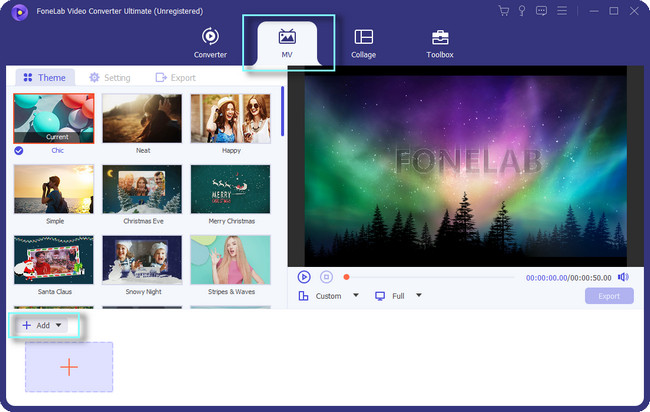
您将在软件右侧看到视频。 如果要添加更多视频,请单击 加号 工具底部的按钮。 之后,您可以通过单击 定制版 它下面的按钮。 除此之外,您还可以选择视频的主题来产生效果。 准备好剪辑视频后,单击 修剪 按钮。
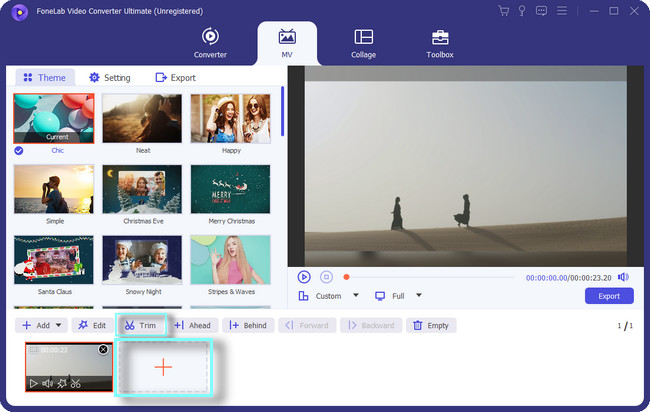
在视频下方,您将看到 设置开始和设置结束. 要修剪视频,请单击并根据所需的持续时间调整其滑块。 处理文件后,您可以设置 淡入 和 消退 的视频。 您只需要选中功能框并设置您喜欢的时间间隔。 点击 保存 按钮将所有更改应用到您的视频。

在工具的左侧,您可以调整视频的设置。 您可以自定义其开始标题、结束标题、音轨等。 您可以更改视频的音量。 此外,您还可以为其添加背景音乐。
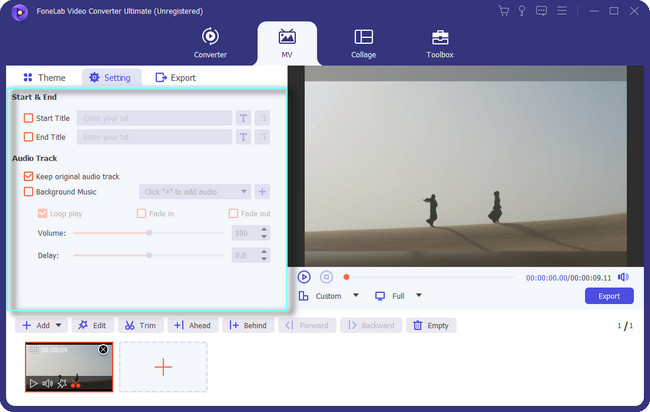
对视频结果满意后,单击 出口 工具右下角的按钮。 之后,等待导出过程结束。 稍后,在您选择的视频的路径或位置找到视频。
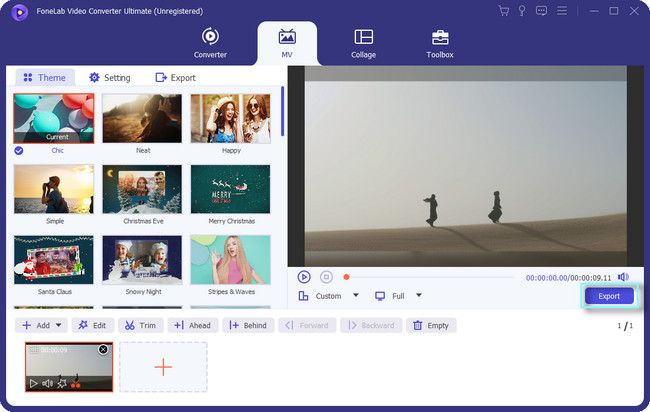
学习剪辑视频 FoneLab 视频转换器终极版 是最简单的。 除了这个工具,您还可以学习如何使用其内置工具在 Mac 上修剪视频。 但是,您需要安装编解码器才能播放视频。 你还愿意使用这个工具吗? 请向下滚动。
Video Converter Ultimate是最好的视频和音频转换软件,可以快速,高输出图像/声音质量将MPG / MPEG转换为MP4。
- 转换任何视频/音频,例如MPG,MP4,MOV,AVI,FLV,MP3等。
- 支持1080p / 720p HD和4K UHD视频转换。
- 强大的编辑功能,如修剪,裁切,旋转,效果,增强,3D等。
第 2 部分。如何使用 QuickTime 在 Mac 上修剪视频
QuickTime 是可在 Mac 上使用的最具扩展性的多媒体框架。 它支持多种文件格式,如图片、视频、动画等。 例如,您想在 Mac 上与朋友一起看电影。 QuickTime 是最佳选择,因为它支持高清视频。
有人问:用QuickTime播放的视频可以剪辑吗? 答案是肯定的! 使用这个灵活的工具,您可以 修剪视频. 但是,您需要安装额外的编解码器才能在 QuickTime 中获得更好、更流畅的体验。 除此之外,它不支持某些文件的播放。 它包括 AVI、WMK、FLV、MKV 等。您是否还想学习如何在 QuickTime 上修剪视频的中间部分? 继续前行。
使用 Mac 的 Launchpad,找到它的搜索栏。 之后,输入 QuickTime。 当您输入一个词时,笔记本电脑将根据您键入的词条建议工具。 之后,双击 QuickTime,然后启动它。 一旦您在笔记本电脑的顶部看到 QuickTime Player,您就可以成功运行它。
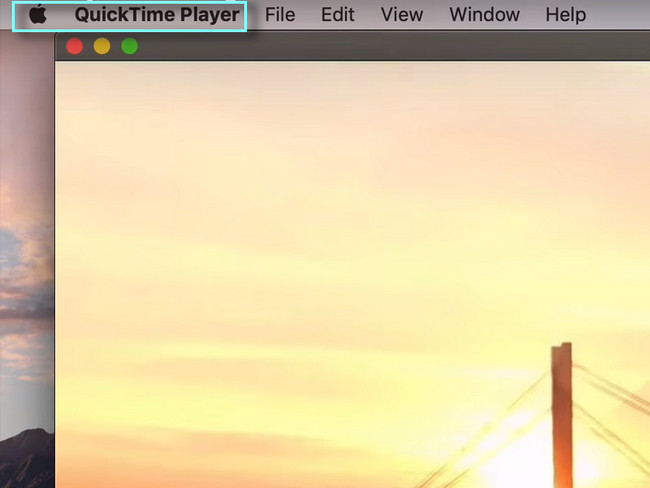
在 Mac 上打开或播放要修剪的视频。 之后,选择 编辑 笔记本电脑顶部所有部分中的按钮。 在其下拉按钮上,选择 修剪 按钮。 之后,该工具的其他编辑功能将在屏幕上弹出。
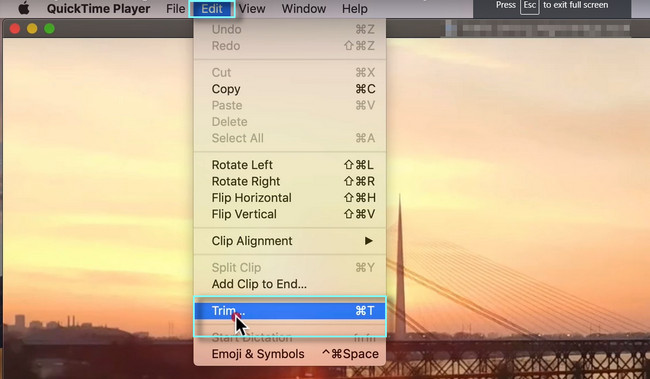
在视频的底部,您会看到滑块。 在这种情况下,您可以在开头和结尾修剪视频。 这取决于您的喜好。 之后,单击 修剪 按钮,该工具将处理视频几分钟。 您需要做的就是等到流程结束。
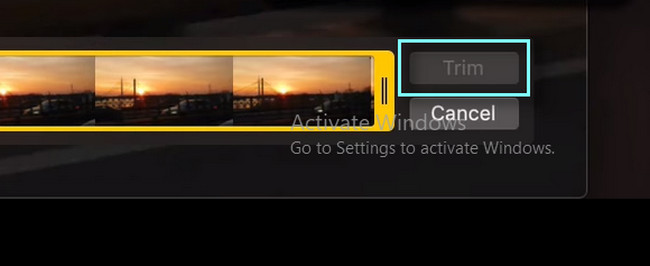
修剪后,单击 文件 笔记本电脑界面顶部的按钮。 稍后,您将看到它的下拉按钮。 在所有选项中选择导出为按钮。 在选项的右侧单击您喜欢的视频分辨率。
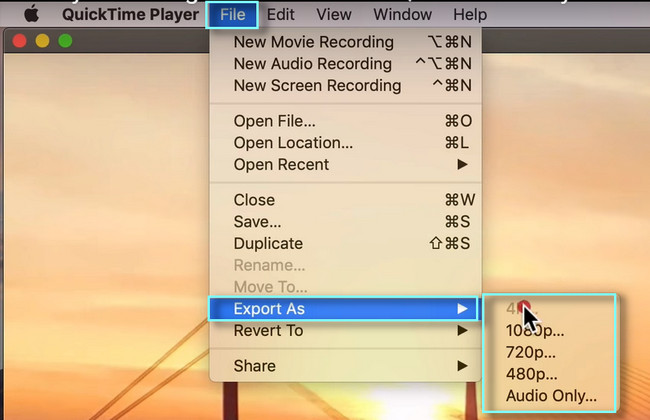
在工具顶部,选择 保存 按钮。 笔记本电脑会将视频保存在其中一个相册中。 您可以在 Mac 上找到相册来观看视频。
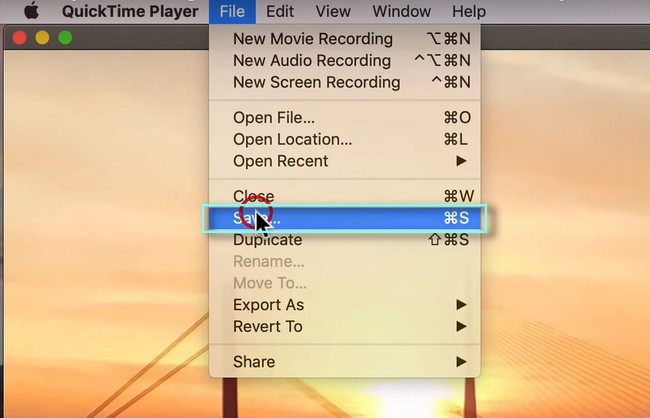
Video Converter Ultimate是最好的视频和音频转换软件,可以快速,高输出图像/声音质量将MPG / MPEG转换为MP4。
- 转换任何视频/音频,例如MPG,MP4,MOV,AVI,FLV,MP3等。
- 支持1080p / 720p HD和4K UHD视频转换。
- 强大的编辑功能,如修剪,裁切,旋转,效果,增强,3D等。
第 3 部分。 有关在 Mac 上修剪视频的常见问题解答
修剪和剪切视频有什么区别?
它们都用于删除部分视频。 但是,您在修剪时只是删除了视频的结尾或开头。 另一方面,剪切是指您在其他地方删除视频的某些部分。 它可以在文件的开头、中间或结尾。
为什么较短的视频在您修剪后效果更好?
如果你把视频上传到社交媒体上,他们就会表演并有很多观看次数。 原因是其他人不喜欢长视频。 他们感到无聊。 除此之外,他们将有更高的保留率。 在这种情况下,您可以获得更多视频观看次数。 这就是为什么您需要相应地修剪您的视频。
Video Converter Ultimate是最好的视频和音频转换软件,可以快速,高输出图像/声音质量将MPG / MPEG转换为MP4。
- 转换任何视频/音频,例如MPG,MP4,MOV,AVI,FLV,MP3等。
- 支持1080p / 720p HD和4K UHD视频转换。
- 强大的编辑功能,如修剪,裁切,旋转,效果,增强,3D等。
FoneLab 视频转换器终极版 可以完美地修剪您的视频。 不要错过使用这个最佳工具的机会。 立即在您的 Mac 或 Windows 上下载它。 享受使用吧!
